
415KB
18.5MB
2.18MB
Ghostexp浏览器,全称为Ghost Explorer,是一款可以读取gho图片内容的镜像浏览器。Ghostexp绿色版不仅可以帮助用户查看gho图像文件的内容,还可以用于提取、剪切、复制、粘贴等操作。,帮助您更好地管理gho图像文件。
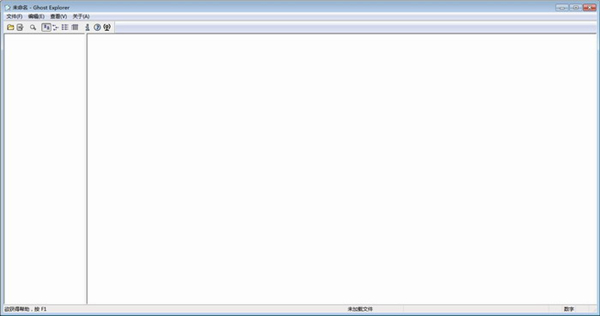
Ghostexp浏览器软件介绍
GhostExp(全称Ghost Explorer)是一款优秀的GHO镜像浏览器,功能强大,可以读取和复制镜像内容。是系统打包爱好者常用的工具之一。本网站提供GhostExp中文版免费下载。Ghostexp是一款优秀的硬盘复制工具,可以将一个磁盘的所有内容复制到另一个磁盘,也可以将磁盘的内容复制到磁盘镜像文件中。稍后,您可以使用此映像文件来创建原始磁盘的副本。
Ghostexp可以删除和添加文件。如果没有,这通常是因为gho文件被设置为只读属性或您使用虚拟光盘驱动器来加载它(只需将GHO复制到本地磁盘并打开它)。此时,您只需取消硬盘中备份文件GHO文件的只读属性。
你可以判断GHO文件是否损坏。打开ghost镜像文件时,如果提示“请选择镜像文件中的最后一个文件”,则GHO文件已经损坏。
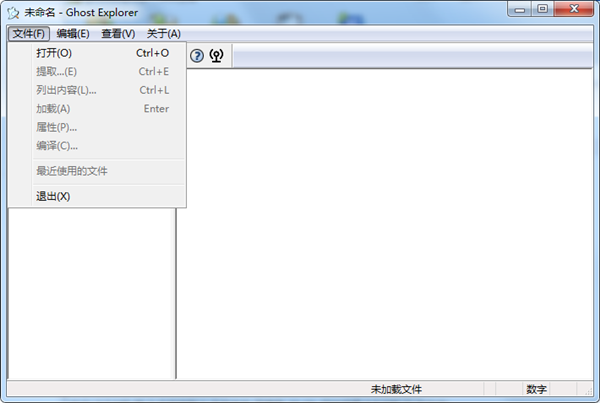
软件功能
Ghost文件查看器可以查看和编辑由Norton Ghost备份的图像(gho ),并阅读其内容。可以在gho镜像中添加文件、删除文件、解压文件、重新创建文件;
它可以用来为您自己的包制作系统映像或编辑备份映像。
Ghost在Ghost32.exe Win32位环境中的应用
Ghost64.exe win 64位环境中使用的Ghost
在Ghostexp.exe 32位环境中使用的Ghost浏览器
Ghostexp64.exe 64位环境中使用的Ghost浏览器
可以由ghostsrv.exe网络中的多个客户端克隆的服务器端文件。
gdisk.exe DOS环境下使用的分区和格式化工具
gdisk32.exe Win32位环境中使用的分区和格式化工具
Gdisk64.exe 64位环境中使用的分区和格式化工具
Ghostexp浏览器软件功能
Ghostexp和Ghost一样,都是赛门铁克开发的。它可以读取gho图像的内容,提取,剪切,复制,粘贴,删除等。编辑备份镜像很方便,经常被系统打包爱好者使用。Ghostexp是一款优秀的硬盘复制工具,可以将一个磁盘的所有内容复制到另一个磁盘。
Ghostexp可以将磁盘的内容复制到磁盘的映像文件中,以后您可以使用映像文件创建原始磁盘的副本。
如何使用Ghostexp浏览器
运行GhostExp.exe会弹出一个窗口。而这个窗口是空白的。
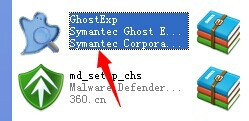
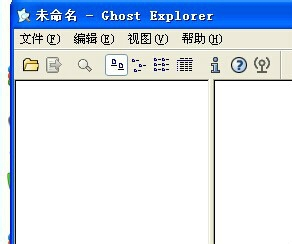
在对话窗口中点击“文件”->将其打开。
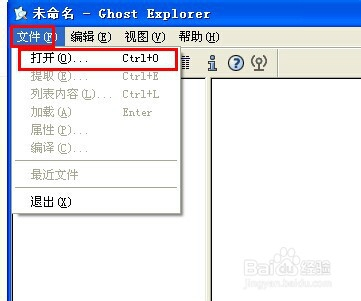
我们找到了带有后缀""的图像文件。Gho”在计算机的打开的窗口中。
这个图像文件也是我想要编辑的文件。
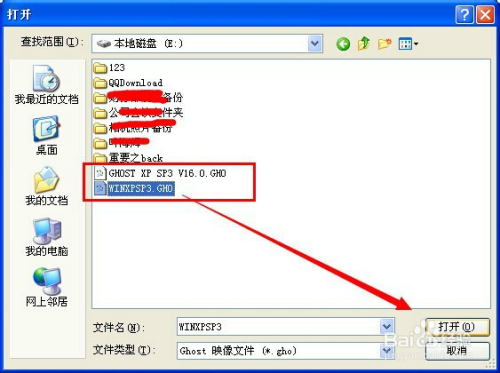
打开文件:打开General后,GhostExp的窗口会有这个文件,然后点击这个gho文件前面的“+”号,展开,找到我们需要编辑的文件。

编辑文件:winxpsp3下NTFS中的boot.ini文件。GHO档案。然后我直接找到这个文件后,双击它。
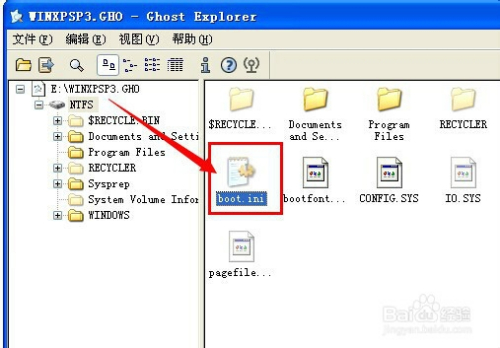
添加文件:只需将需要添加到gho的文件拖到GhostExp中即可!
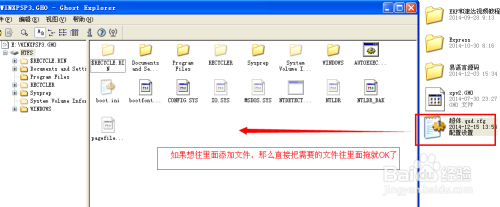
保存:编辑完gho文件后,点击“文件”->“编译”。
在弹出的窗口中填写要编译成gho的文件的名称,然后点击保存。
只要编译好的文件没有被自己删除,系统还是可以重新安装的。
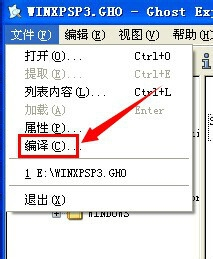
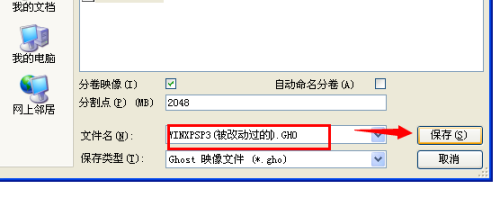
特殊说明
特别说明:因为Ghost是手动使用,新手不要用!!!请小心使用。运营中出现任何问题,我概不负责。这个软件的初衷:我不太会用* *工具箱。一般工具箱里的那些小工具都不用。如果要用的话,我只用Ghost工具进行备份和恢复。当时我就在想有没有办法直接从启动菜单选择Ghost(比如输入Ghost)它会直接引导到Ghost界面,而不是通过Grub4Dos或者EasyBoot引导(因为这样引导很麻烦,我不太喜欢)。我也不是很喜欢一键ghost,因为一键Ghost有特定的目录,手动操作的Ghost可以备份到你想备份的任何地方,所以我用Ghost8手动操作,而不是一键Ghost。最后我找到了一个办法,就是这个小软件。